通過文檔數據庫服務查看、下載和刪除DDS實例審計日志。
查看審計日志
步驟 1 登錄管理控制臺。
步驟 2 單擊管理控制臺左上方的
 ,選擇區域和項目。
,選擇區域和項目。
步驟 3 在頁面左上角單擊
 ,選擇“數據庫 > 文檔數據庫服務 DDS”,進入文檔數據庫服務信息頁面。
,選擇“數據庫 > 文檔數據庫服務 DDS”,進入文檔數據庫服務信息頁面。
步驟 4 在“實例管理”頁面,選擇目標實例,單擊實例名稱。
步驟 5 在左側導航樹,單擊“審計日志”。
步驟 6 在“審計日志”頁面,在日志文件上單擊“下載”,下載日志文件至本地查看。
下載日志文件
步驟 1 登錄管理控制臺。
步驟 2 單擊管理控制臺左上方的
 ,選擇區域和項目。
,選擇區域和項目。
步驟 3 在頁面左上角單擊
 ,選擇“數據庫 > 文檔數據庫服務 DDS”,進入文檔數據庫服務信息頁面。
,選擇“數據庫 > 文檔數據庫服務 DDS”,進入文檔數據庫服務信息頁面。
步驟 4 在“實例管理”頁面,選擇目標實例,單擊實例名稱。
步驟 5 在左側導航樹,單擊“審計日志”。
步驟 6 在“審計日志”頁面,在日志文件上單擊“下載”,下載審計日志。
- 系統會自動加載下載準備任務,加載時長受日志文件大小及網絡環境影響。
- 下載鏈接有效期為5分鐘。如果超時,提示用戶下載鏈接已失效,是否重新下載。如果需要重新下載,單擊“確定”,否則,單擊“取消”。
刪除日志文件
步驟 1 登錄管理控制臺。
步驟 2 單擊管理控制臺左上方的
 ,選擇區域和項目。
,選擇區域和項目。
步驟 3 在頁面左上角單擊
 ,選擇“數據庫 > 文檔數據庫服務 DDS”,進入文檔數據庫服務信息頁面。
,選擇“數據庫 > 文檔數據庫服務 DDS”,進入文檔數據庫服務信息頁面。
步驟 4 在“實例管理”頁面,選擇目標實例,單擊實例名稱。
步驟 5 在左側導航樹,單擊“審計日志”。
步驟 6 在“審計日志”頁面,勾選目標日志文件,單擊“刪除”。
步驟 7 單擊“是”。
配置審計日志

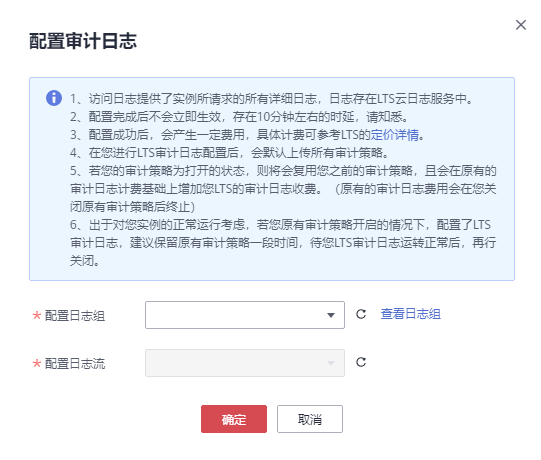
說明首次配置LTS時,需要單擊“查看日志組”,登錄LTS服務配置日志組和日志流。
步驟 8 單擊“確定”。
編輯單個實例訪問日志
步驟 1 登錄管理控制臺。
步驟 2 單擊管理控制臺左上方的
 ,選擇區域和項目。
,選擇區域和項目。
步驟 3 在頁面左上角單擊
 ,選擇“數據庫 > 文檔數據庫服務 DDS”,進入文檔數據庫服務信息頁面。
,選擇“數據庫 > 文檔數據庫服務 DDS”,進入文檔數據庫服務信息頁面。
步驟 4 在“實例管理”頁面,選擇目標實例,單擊實例名稱。
步驟 5 在左側導航樹,單擊“審計日志”。
步驟 6 在“審計日志”頁面,單擊“編輯”。
說明編輯功能僅在LTS配置已完成時使用。
步驟 7 在彈框中,選擇“配置日志組”和“配置日志流”。
說明選擇目標“日志組”和“日志流”。
編輯審計日志

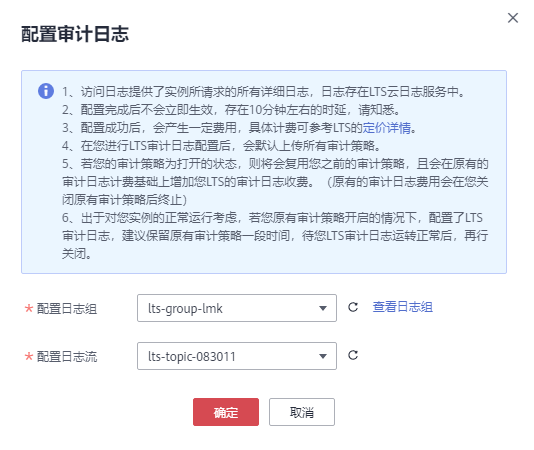
步驟 8 單擊“確定”。
解除單個實例訪問日志
步驟 1 登錄管理控制臺。
步驟 2 單擊管理控制臺左上方的
 ,選擇區域和項目。
,選擇區域和項目。
步驟 3 在頁面左上角單擊
 ,選擇“數據庫 > 文檔數據庫服務 DDS”,進入文檔數據庫服務信息頁面。
,選擇“數據庫 > 文檔數據庫服務 DDS”,進入文檔數據庫服務信息頁面。
步驟 4 在“實例管理”頁面,選擇目標實例,單擊實例名稱。
步驟 5 在左側導航樹,單擊“審計日志”。
步驟 6 在“審計日志”頁面,單擊
 。
。
解除LTS

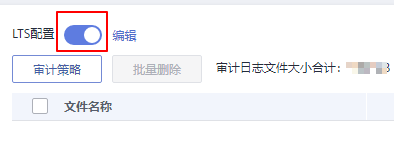
步驟 7 在彈框中,單擊“是”。
解除審計日志配置

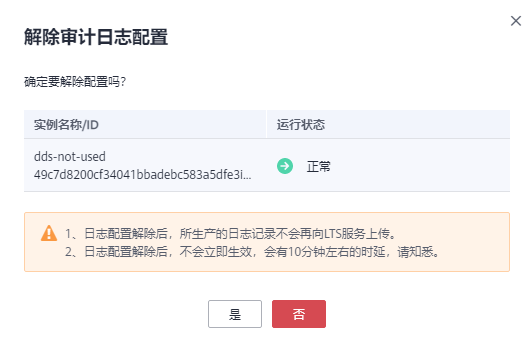
批量配置訪問日志
步驟 1 登錄管理控制臺。
步驟 2 單擊管理控制臺左上方的
 ,選擇區域和項目。
,選擇區域和項目。
步驟 3 在頁面左上角單擊 ,選擇“數據庫 > 文檔數據庫服務 DDS”,進入文檔數據庫服務信息頁面。
,選擇“數據庫 > 文檔數據庫服務 DDS”,進入文檔數據庫服務信息頁面。
步驟 4 在左側導航樹,單擊“日志配置管理”。
步驟 5 勾選目標實例后,單擊“配置訪問日志”。
步驟 6 在彈框中,選擇“配置日志組”和“配置日志流”。
批量配置訪問日志
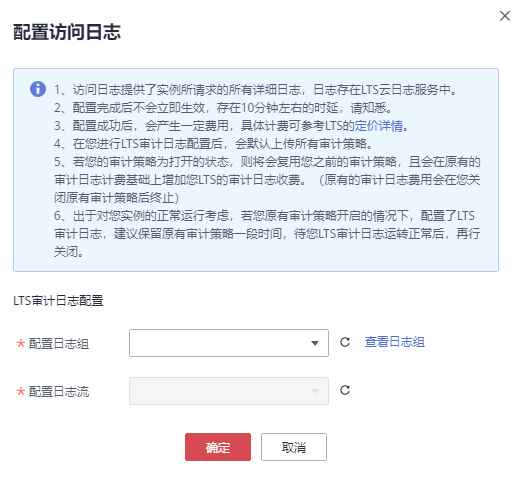

說明
選擇目標“日志組”和“日志流”。
首次配置LTS時,需要單擊“查看日志組”,登錄LTS服務配置日志組和日志流。
步驟 7 單擊“確定”。
批量解除訪問日志
步驟 1 登錄管理控制臺。
步驟 2 單擊管理控制臺左上方的
 ,選擇區域和項目。
,選擇區域和項目。
步驟 3 在頁面左上角單擊
 ,選擇“數據庫 > 文檔數據庫服務 DDS”,進入文檔數據庫服務信息頁面。
,選擇“數據庫 > 文檔數據庫服務 DDS”,進入文檔數據庫服務信息頁面。
步驟 4 在左側導航樹,單擊“日志配置管理”。
步驟 5 勾選目標實例后,單擊“解除配置”。
批量解除LTS配置
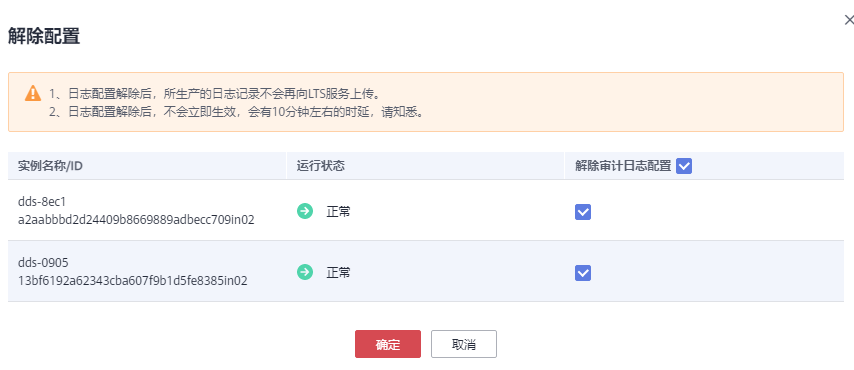

步驟 6 在彈框中,單擊“確定”。
